Bingung kenapa laptop bisa blue screen tiba-tiba. Padahal ada pekerjaan yang mengharuskan menggunakan laptop. Udah gitu, file belum sempat disimpan. Alamat data hilang atau terhapus.
Terus, cara mengatasi laptop blue screen gimana?
Kebayang kan jika sedang bekerja menggunakan salah satu Ms. Office, misalnya saja Ms. Word atau Ms. Exel, terus laptop tiba-tiba nge-blang berwana biru. Pastinya bikin kaget.
Kejadian blue screen kadang bisa bikin laptop restart sendiri dan bahkan sampai bikin laptop shut down atau mati.
Ngetik udah panjang-panjang, cape iya, tapi data belum sempat di-save. Bikin gondok dan bikin manyun.
Itu pernah saya alami. Percis, di laptop yang sedang saya pakai saat ini.
Sekarang sudah tidak blue screen lagi, layar normal dan Windows di laptop berfungsi dengan baik. Alhamdulillah.
Biar prolog tentang cara mengatasi blue screen tidak kepanjangan langsung saja simak pengalaman saya mengenai cara mengatasi layar laptop blue screen.
Troubleshoot Blue Screen Errors
Sebelum masuk ke-apa yang saya lakukan dengan cara mengatasi laptop blue screen, kita simak terlebih dahulu penjelasan dari Microsoft mengenai layar biru.
Penjelasan yang disampaikannya di laman situs resmi yang berjudul Troubleshoot blue screen errors.
A blue screen error (also called a stop error) can occur if a problem causes your device to shut down or restart unexpectedly. You might see a blue screen with a message that your device ran into a problem and needs to restart.
Kesalahan layar biru (juga disebut kesalahan berhenti) dapat terjadi jika masalah menyebabkan perangkat Anda mati atau tiba-tiba restart. Anda mungkin melihat layar biru dengan pesan bahwa perangkat Anda mengalami masalah dan perlu dimulai ulang.
Jadi memang kasus blue screen bisa saja terjadi dalam perangkat laptop mapun komputer PC kita. Jangan terlalu panik. Kita bukan orang yang pertama kali mengalami laptop blue screen.
Beberarapa langkah pernah saya lakukan dalam ikhtiar untuk mengatasi layar laptop yang tiba-tiba biru atau blue screen tersebut.
Penyebab Layar Blue Screen atau Tiba-tiba Biru
Dari yang saya ketahui, layar laptop bisa tiba-tiba blue screen dikarenakan gangguan kerusakan pada hardware dan software sebuah perangkat laptop.
Efek dari kerusakan hardware bisa menyebabkan blue screen. Misalnya saja gangguan pada beberapa hardware laptop seperti RAM, VGA, Processor dan bagin hardware lainnya.
Tidak hanya hardware, Software pun dapat juga menjadi penyebab layar laptop nge-blank tiba-tiba berwarna biru.
Misalnya saja ditemukan kerusakan pada driver yang corrupt, atau mungkin terjadi bug sistem saat instal aplikasi.
Sebetulnya banyak faktor apa yang menjadi penyebab layar laptop menjadi blue screen. Cara mengatasinya ambil langkah termudah.
Sebelum memutuskan Windows blue screen diakibatkan karena hardware. Mungkin cara-cara berikut ini bisa dijadikan sebagai alternatif dalam mengembalikan fungsi laptop.
Cara Mengatasi Layar Blue Screen
Cara-cara ini biasa saya lakukan dan kebetulan berhasil. Bagi yang penasaran dan ingin mencobanya simak penjelasan berikut ini.
1. Troubleshoot Windows
Pertama saya lakukan troubleshoot menggunakan fitur bawaan dari Windows 10. Fitur tersebut akan bekerja melakukan pengecekan error pada laptop.
Cara troubleshoot Windows bisa dilakukan dengan langkah berikut
- Buka Control Panel
- Pilih System and Security kemudian pilih Security and Maintenance
Mudah-mudahan cara ini bisa berhasil. Jika mengatasi blue screen Windows dengan cara ini masih belum berhasil, lakukan langkah selanjutnya.
2. Recovery Windows 10
Langkah selanjutnya, saya melakukan recovery Windows 10 pada laptop yang blue screen.
Tapi perlu diingat, hati-hati jika mengambil langkah Recovery Windows karena akan menghapus beberapa file yang ada di dalamnya.
Anda perlu menyelamatan data sebelum melakukan Recovery agar file dalam laptop tidak hilang.
Jika Anda sudah yakin dan teguh pendirian untuk mengambil keputusan Recovery Windows, lakukan langkah berikut:
- Pada kolom Type here to search ketik Check for Update
- Pilih Recovery
- Pilih Reset this PC, klik Get Started
- Anda akan disuguhkan dengan dua pilihan. Keep my files atau Remove everything. Saya sarankan pilih Keep my files.
- Ikuti proses, hingga semuanya selesai.
Amati dan perhatikan apakah laptop Anda masih blue screen. Jika masih, ini cara terakhir yang saya lakukan.
3. Bersihkan Hardware Laptop
Semprot semua bagian hardware laptop sambil sikat-sikat secara perlahan menggunakan sikat gigi.
Hati-hati dengan beberapa kabel saat membersihkan terutama kabel fleksibel.
Setelah bersih, diamkan bagian yang disemprot dengan pembersih cairan elektronik hingga benar-benar kering.
Sifat pembersih cairan elektronik akan menguap jika didiamkan, sehingga mudah kering.
Pastikan bagian hardware yang disemprot sudah kering, jika yakin kering kemudian pasang kembali casing laptop dan hardware dengan baik seperti semula.
Hidupkan Windows.
Cara terakhir ini saya lakukan untuk mengatasi layar laptop blue screen pada Windows dan hasilnya, ternyata berhasil. Laptop kembali normal tanpa layar biru. Tidak blue screen tiba-tiba.
Demikian cara saya dalam mengatasi Windows blue screen. Jika teman-teman ragu dan kesulitan untuk melakukan cara ketiga, saya harap libatkan ahlinya untuk membongkar laptop.
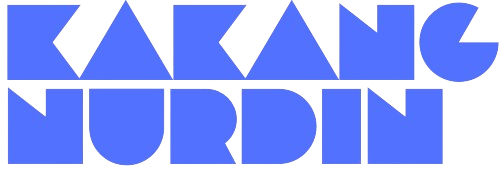
.png)

.jpg)